如何设置电脑版QQ音乐下载目录
QQ是一款非常好用的音乐播放软件,很多人都喜欢在电脑上用QQ音乐听歌,为了方便有些用户会将一些歌曲下载到本地,接下来小编就给大家介绍一下如何设置电脑版QQ音乐下载目录。
具体如下:
1. 首先第一步打开电脑中的【QQ音乐】软件,根据下图箭头所指,点击上方【三】选项。

2. 第二步在弹出的菜单栏中,根据下图箭头所指,点击【设置】选项。
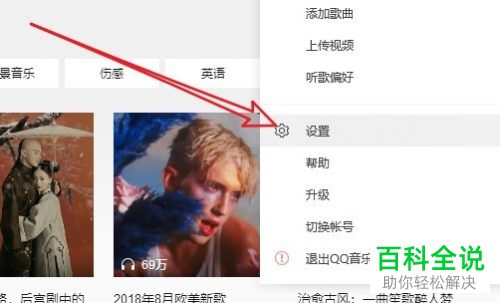
3. 第三步打开【设置】窗口后,根据下图箭头所指,点击【下载与缓存】选项。

4. 第四步在【下载缓存】页面中,根据下图箭头所指,点击【更改目录】选项。
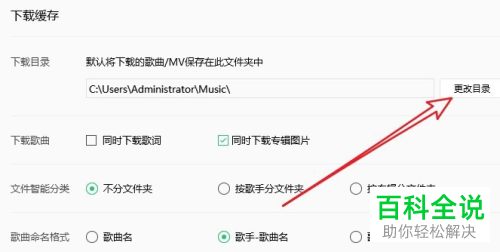
5. 第五步打开【浏览文件夹】窗口后,根据下图箭头所指,选择需要设置的下载目录,点击【确定】选项。

6. 最后根据下图箭头所指,成功修改下载目录。

以上就是如何设置电脑版QQ音乐下载目录的方法。
赞 (0)

